Maskers kunnen worden gebruikt om ongewenste delen van een laag te verbergen (bijsnijden). Ze kunnen op elk type laag worden gebruikt, of het nu gaat om afbeeldingen, video of tekst.
Een masker maken
Om een laagmasker te maken, dubbelklikt u op een laag in het podium om het pop-upvenster Opties te openen, tik vervolgens op Masker in de lijst met effecten om de Maskeropties te openen.
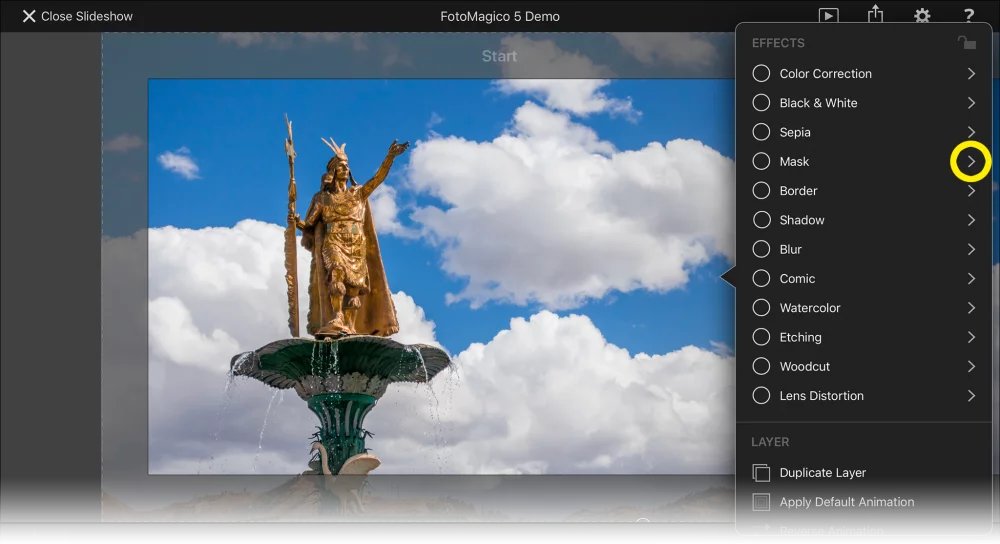
De pictogrammen bovenaan zijn sneltoetsen voor het maken van veelgebruikte statische (niet-geanimeerde) maskers, bijv. de linkerkant van het Toneel. Tik op een van deze pictogrammen om het bijbehorende masker voor de geselecteerde laag te maken.
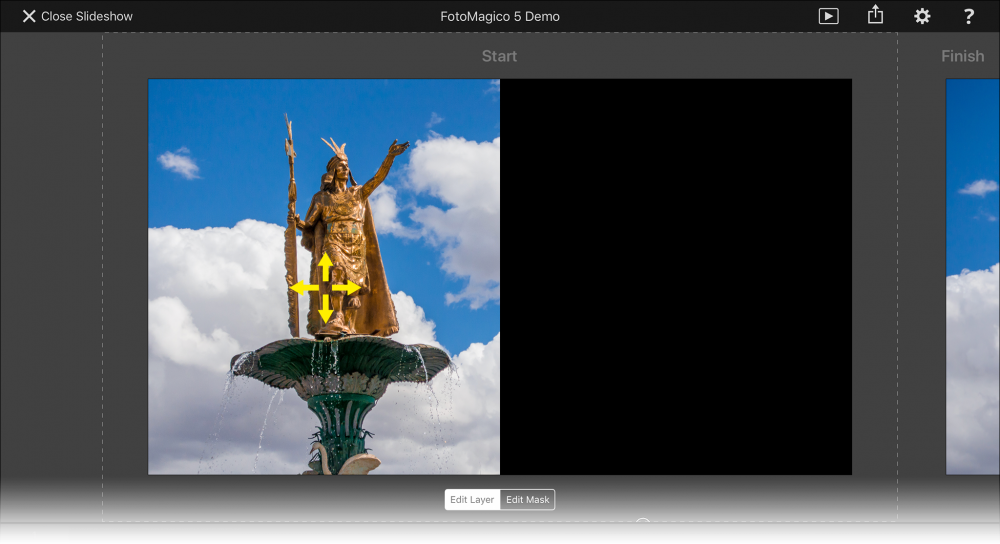
In Stage kunt u de laag verplaatsen om de afbeelding binnen het nieuw gemaakte masker te positioneren.
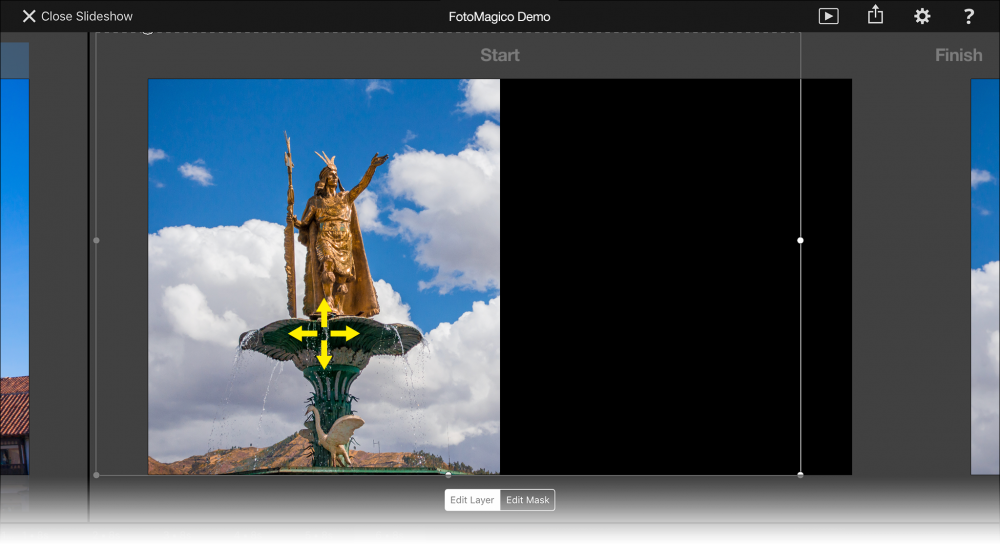
Een masker bewerken
Wanneer een gemaskeerde laag is geselecteerd, wordt er een schakeloptie weergegeven in het Stadium. De standaardinstelling is Laag bewerken. Als u overschakelt naar Masker bewerken, wordt het selectiekader van de laag blauw en kunt u het masker verplaatsen, zoomen of roteren in plaats van de laag.
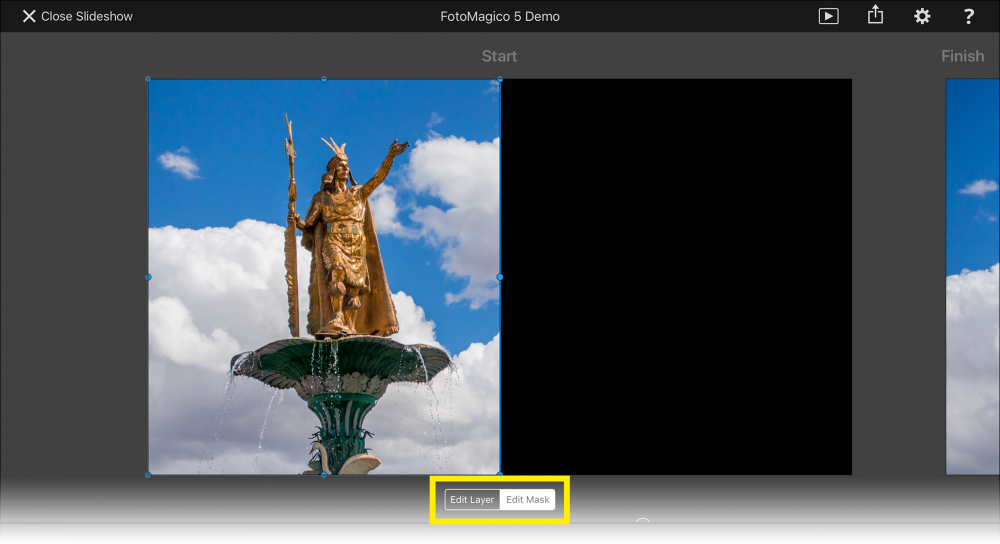
U kunt ook de masker vorm, grootte en onscherpte bewerken door de Maskeropties te openen en de waarden numeriek in te voeren.
Voorbeeldgebruik van maskers
Maskers kunnen onafhankelijk van de laag zelf worden gepositioneerd, ingezoomd, geroteerd en geanimeerd. Dit biedt mogelijkheden voor allerlei interessante effecten:
- Verticale afbeeldingen zijn van oudsher moeilijk te gebruiken in diavoorstellingen (een horizontaal presentatiemedium). Als een volledig zichtbare verticale afbeelding wordt ingezoomd, krijg je lelijke bewegende laagranden. Om dit te voorkomen kun je een rechthoekig niet-geanimeerd masker toepassen, zodat de bewegende laagranden worden weggesneden.
- Splitscreens met meerdere afbeeldingen tegelijk zichtbaar. FotoMagico biedt een aantal kant-en-klare splitscreeneffecten in de Snippers browser.
- Het effect van de reiskaart: De onderste afbeeldingslaag geeft een kaart weer, terwijl een bovenste afbeeldingslaag een transparante PNG-afbeelding weergeeft die een lijn bevat die de reisroute weergeeft. Als je een masker toevoegt aan de bovenste laag en dat masker animeert om de lijn geleidelijk te onthullen, krijg je het effect dat de reisroutelijn wordt geanimeerd.
